如何在 WordPress 中設置默認特色圖片(簡單方法)
已發表: 2022-05-07您想在 WordPress 中設置默認的特色圖片嗎?
許多主題使用特色圖片(也稱為帖子縮略圖)來使您的內容看起來更具吸引力和引人注目。 但是為每個帖子找到正確的特色圖片可能會很耗時,如果您忘記添加特色圖片,那麼您的帖子可能看起來不完整。
在本文中,我們將向您展示如何通過在 WordPress 中設置默認特色圖像來解決此問題。
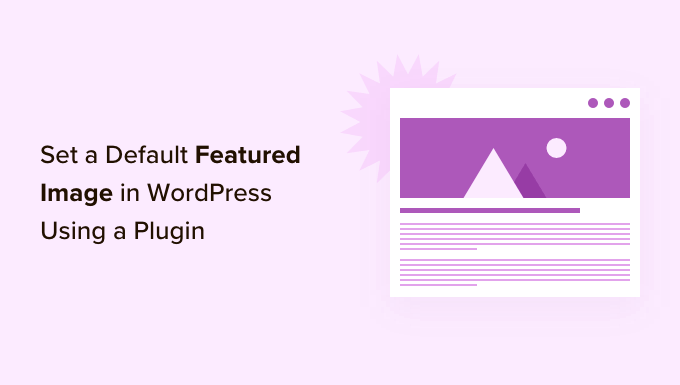
為什麼要在 WordPress 中設置默認特色圖片?
特色圖片,有時也稱為縮略圖,是 WordPress 帖子和頁面的主要圖片。
所有流行的 WordPress 主題都內置了對特色圖像的支持。
但是,您有時可能會忘記將精選圖片上傳到您的帖子中。 如果您有其他作者在您的網站上發帖,那麼他們可能沒有意識到重要性並跳過添加特色圖片。
WordPress 主題通常在多個不同區域使用特色圖片。 如果您忘記添加特色圖片,那麼您最終可能會在您的網站設計中出現很多空白,包括在您的博客存檔或主頁等重要位置。
例如,在下圖中,您可以看到 OptinMonster 在其博客索引中顯示特色圖像。
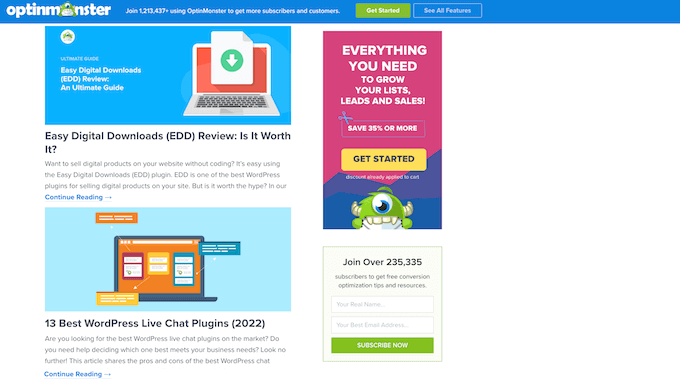
人們還發現圖像比純文本更具吸引力。 沒有特色圖片的帖子可能會獲得較少的流量和較低的轉化率。
考慮到這一點,最好在 WordPress 中設置默認的特色圖片。 當沒有特色圖片可用時,這可以讓您的網站顯示一些內容。
為了方便您,我們為以下部分創建了快速跳轉鏈接:
- 如何在 WordPress 中設置默認的特色圖片
- 如何為社交媒體共享設置默認特色圖片
如何在 WordPress 中設置默認特色圖片
設置默認特色圖片的最簡單方法是使用默認特色圖片插件。 此插件向 WordPress 媒體頁面添加了一個新設置,您可以在其中上傳後備特色圖片。
首先,您需要安裝並激活默認特色圖片插件。 如果您需要幫助,請參閱我們的分步指南,了解如何安裝 WordPress 插件。
激活後,轉到設置»媒體。 完成後,只需單擊“選擇默認特色圖片”按鈕。
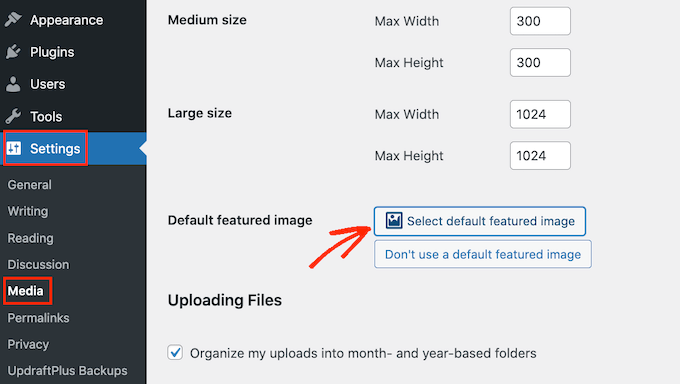
您現在可以從 WordPress 媒體庫中選擇圖像或上傳新文件。
選擇後備後,滾動到屏幕底部並點擊“保存更改”。
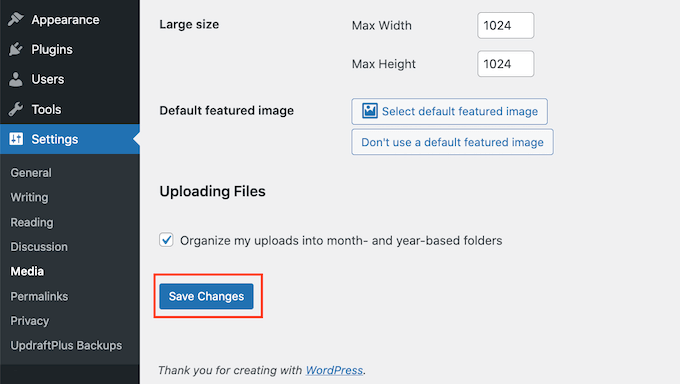
WordPress 現在將使用您選擇的圖像作為您未提供特色圖像的任何帖子或頁面的默認縮略圖。
您可以通過重複上述相同過程隨時更改默認圖像。
如果您不想再使用默認的特色圖片,只需轉到設置 » 媒體。 然後只需單擊“不使用默認特色圖片”按鈕。
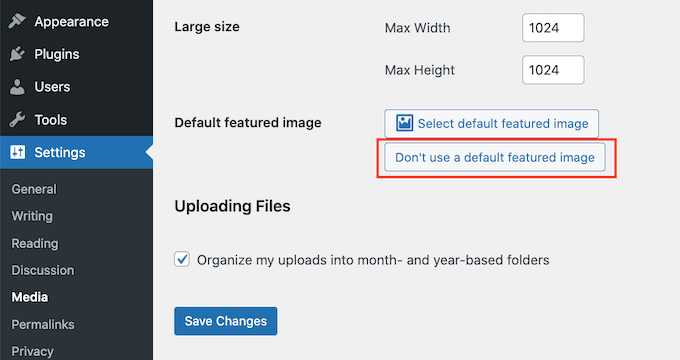
完成後不要忘記單擊“保存更改”。
如何為社交媒體設置默認特色圖片
社交媒體平台是吸引新讀者、建立追隨者和吸引更多人訪問您網站的好地方。 為此,您需要將有趣且引人入勝的內容髮佈到您的社交媒體帳戶。
與您的帖子一起分享的特色圖片還可以鼓勵更多人訪問您的網站。
但是,當您分享內容時,社交媒體網站不會自動顯示您的特色圖片。 有時他們甚至會顯示錯誤的縮略圖,這是解決 WordPress 中不正確的縮略圖問題的方法。
考慮到這一點,您可能還想為不同的社交媒體平台設置默認的特色圖片。 然後,這些平台將對沒有獨特特色圖片共享的任何帖子使用此後備。
為此,我們建議使用多合一 SEO (AIOSEO) 插件。

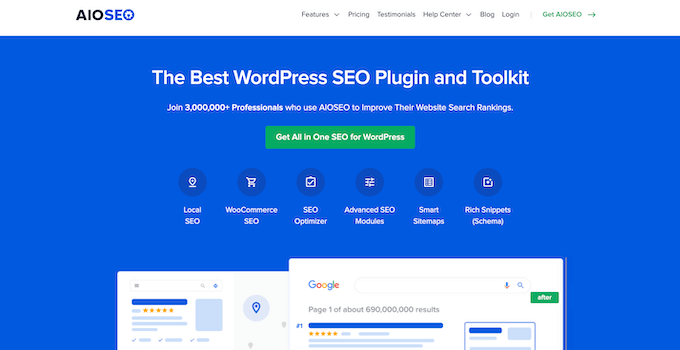
AIOSEO 是市場上最好的 WordPress SEO 插件,被包括 WPBeginner 在內的超過 300 萬個網站使用。 它提供了對初學者最友好和最全面的 SEO 工具包,可幫助您針對搜索引擎微調 WordPress 博客或網站。
對於這篇文章,我們將使用 AIOSEO 的免費版本。
首先,您需要在 WordPress 中安裝並激活 AIOSEO 插件。 有關更多詳細信息,請參閱我們關於如何安裝 WordPress 插件的教程。
激活後,插件將啟動設置嚮導。 要配置插件,只需單擊“讓我們開始”按鈕並按照屏幕上的說明進行操作。 如果您需要幫助,請參閱我們的指南,了解如何在 WordPress 中正確設置多合一 SEO。
完成此操作後,請轉到多合一 SEO » 社交網絡。
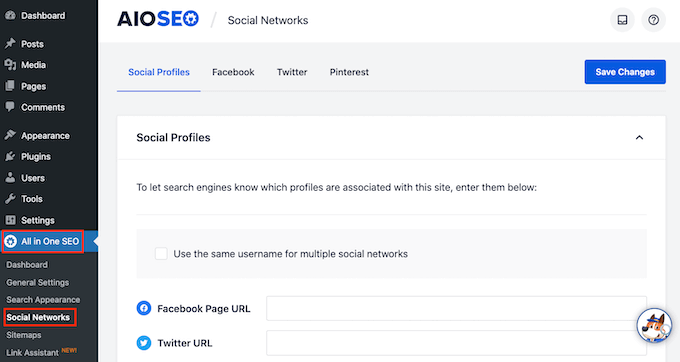
您現在將看到 Facebook、Twitter 和 Pinterest 的標籤。 您可以使用這些選項卡為這些不同平台設置唯一的默認圖像。
例如,讓我們看看如何為 Facebook 設置默認特色圖片。 要開始,請單擊“Facebook”選項卡。
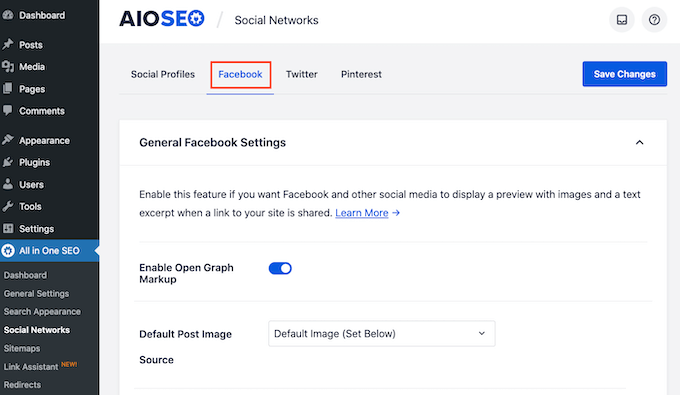
之後,打開“默認帖子圖像源”下拉菜單。
然後,您可以選擇“默認圖像(設置在下方)”。
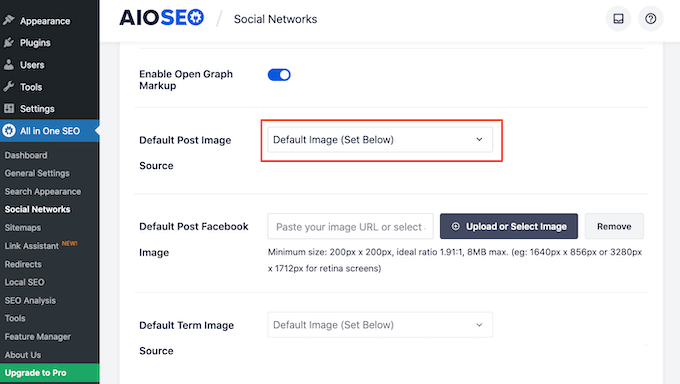
接下來找到“默認發布 Facebook 圖像”部分。
在這裡,您將看到一些提示,了解如何確保您的圖片在人們在 Facebook 上分享時看起來很棒。
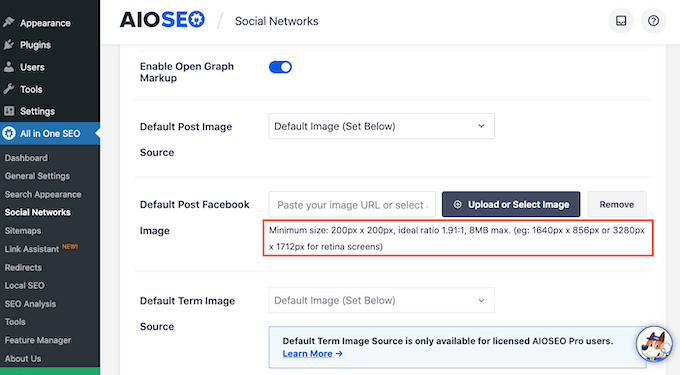
有關更多信息,請參閱我們完整的 WordPress 社交媒體備忘單。
要設置您的默認特色圖片,請單擊“上傳或選擇圖片”按鈕。
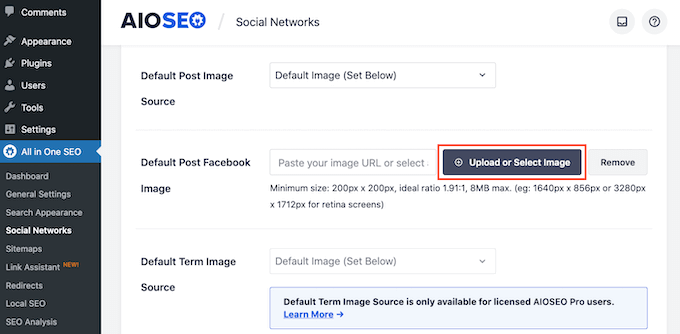
這將打開 WordPress 媒體庫。 您現在可以從媒體庫中選擇圖像,或上傳新文件。
最後,單擊“保存更改”按鈕。 完成此步驟後,只要沒有可用的特色圖片,Facebook 就會使用此圖片。
要為 Twitter 或 Pinterest 設置默認圖像,只需單擊“Twitter”或“Pinterest”選項卡。 然後,您可以按照上述相同過程選擇後備圖像。
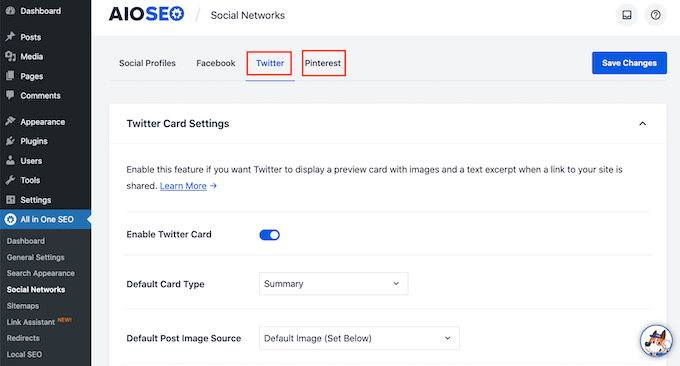
我們希望本文能幫助您了解如何使用插件在 WordPress 中設置默認特色圖片。 您可能還想查看我們的指南,了解如何選擇最好的網頁設計軟件和比較好的拖放式 WordPress 頁面構建器。
如果您喜歡這篇文章,請訂閱我們的 YouTube 頻道以獲取 WordPress 視頻教程。 您也可以在 Twitter 和 Facebook 上找到我們。
